Jak zainstalować odtwarzacz Adobe Flash w Linux
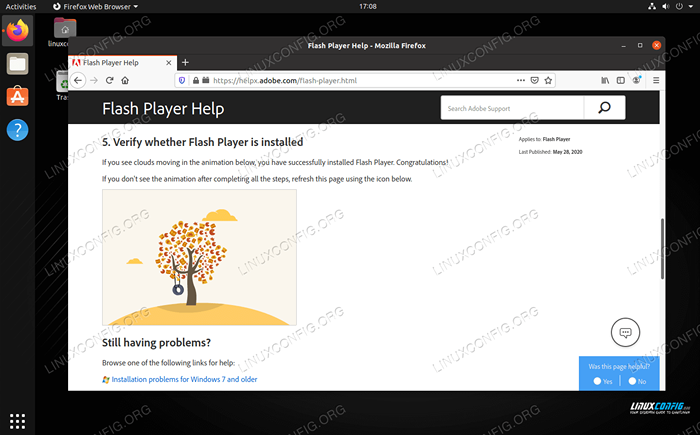
- 2926
- 210
- Tomasz Szatkowski
Adobe Flash Player przez wiele lat był standardem filmów internetowych i interaktywnych stron internetowych. Nie jest tak istotny jak kiedyś, ze względu na zastąpienie HTML 5. Jednak nie umarł się całkowicie i możesz nadal znaleźć się na niektórych stronach internetowych, które wymagają zainstalowania Abobe Flash.
W tym przewodniku będziemy używać naszego systemu Ubuntu Linux do instalacji i włączenia Adobe Flash Player w różnych przeglądarkach internetowych, takich jak Firefox, Chrome, Chrom i Opera. Postępuj zgodnie z poniższymi krokami, aby włączyć go we własnym systemie.
W tym samouczku nauczysz się:
- Jak zainstalować wtyczkę Flash (Firefox i Chrome)
- Jak zainstalować wtyczkę flash (chrom i operę)
- Jak zainstalować wtyczkę flash (przeglądarki zainstalowane przez SNAP)
- Jak włączyć Firefox Adobe w Mozilla Firefox
- Jak włączyć Adobe Flash w Google Chrome, Chromium i Opera
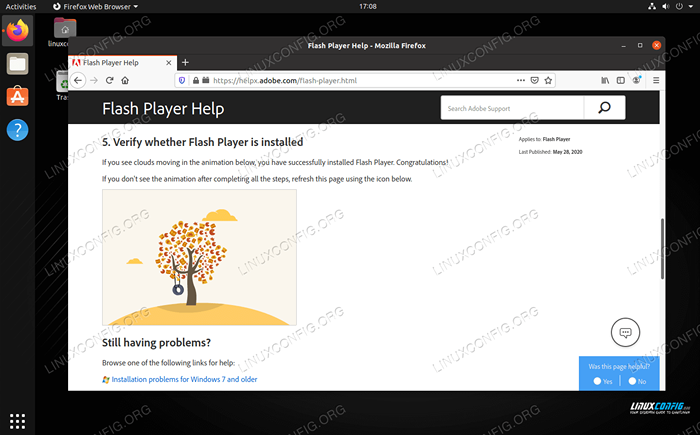 Adobe Flash z powodzeniem w Mozilla Firefox
Adobe Flash z powodzeniem w Mozilla Firefox | Kategoria | Wymagania, konwencje lub wersja oprogramowania |
|---|---|
| System | Ubuntu Linux |
| Oprogramowanie | Adobe Flash Player |
| Inny | Uprzywilejowany dostęp do systemu Linux jako root lub za pośrednictwem sudo Komenda. |
| Konwencje | # - Wymaga, aby podane polecenia Linux są wykonywane z uprawnieniami root bezpośrednio jako użytkownik root lub za pomocą sudo Komenda$ - Wymaga, aby podane polecenia Linux zostały wykonane jako zwykły użytkownik niepewny |
Zainstaluj wtyczkę Flash (Firefox, Chrome)
Ten zestaw instrukcji będzie działał dla przeglądarków internetowych Firefox i Chrome. Pierwszym krokiem do umożliwienia Adobe Flash Player jest zainstalowanie wtyczki Flash, dostępna w oficjalnych repozach Ubuntu. Zainstaluj go, otwierając terminal wiersza poleceń w systemie i wykonując następujące polecenie Apt:
$ sudo apt instal instaluj instalator flashplugin
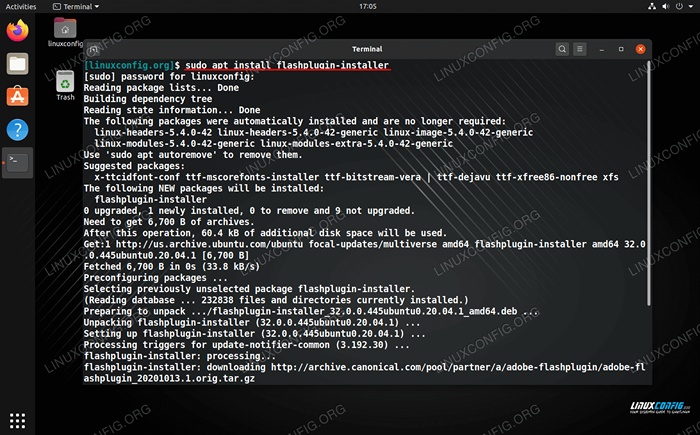 Instalowanie pakietu wtyczki flash
Instalowanie pakietu wtyczki flash Wtyczka Flash zostanie zainstalowana w systemie, a następnie możesz przejść do odpowiedniej sekcji poniżej, aby włączyć Adobe Flash Player w przeglądarce wyboru.
Zainstaluj wtyczkę flash (chrom, opera)
Przeglądarki internetowe chromu i opery otrzymują inny zestaw instrukcji, ponieważ zainstalowanie wspomnianej powyżej wtyczki flash nie wystarczy. Zamiast tego będziemy musieli zainstalować odtwarzacz Pepper Flash, który jest prowadzony przez Google, oprócz zwykłej wtyczki Flash. Otwórz terminal i wykonaj następujące polecenia, aby je zainstalować:
$ sudo apt instal instaluj installer flashplugin $ sudo apt instontuj przeglądarkę-pugin-freshplayer-pepperflash
Po zainstalowaniu tych pakietów przejdź do odpowiedniej sekcji poniżej, aby włączyć Adobe Flash Player w przeglądarce wyboru.
Zainstaluj wtyczkę flash (przeglądarki zainstalowane przez SNAP)
Jeśli zainstalowałeś Firefox lub Chromium za pośrednictwem Menedżera pakietu Snap, musisz postępować zgodnie z różnymi instrukcjami, jak pokazano poniżej.
Firefox jako Snap
Najpierw stwórz wtyczki Folder dla Firefox:
$ mkdir ~/snap/firefox/common/.Mozilla/wtyczki
Następnie przejdź do strony pobierania flash (ważne: zrób to w Firefox) i pobierz .smoła.plik GZ dla Linux.
Wyodrębnia pliki z archiwum TAR i skopiuj libflashplayer.Więc złożyć do wtyczki informator:
$ tar xf flash_player* $ cp libflashplayer.więc ~/snap/firefox/common/.Mozilla/wtyczki
Teraz możesz skakać naprzód, aby zobaczyć, jak zakończyć Włączenie Adobe Flash w Firefox.
Chrom jako snap
Najpierw stwórz Lib Folder dla chromu:
$ mkdir ~/snap/chrom/prąd/.Lokalny/Lib
Następnie przejdź do strony pobierania Flash (Ważne: zrób to w Chromium) i pobierz .smoła.plik GZ dla Linux.
Wyodrębnia pliki z archiwum TAR i skopiuj libpepflashplayer.Więc złożyć do Lib informator:
$ tar xf flash_player* $ cp libpepflashplayer.więc ~/snap/chrom/prąd/.Lokalny/Lib
Teraz możesz skakać naprzód, aby zobaczyć, jak zakończyć Włączenie Adobe Flash w chromie.
Włącz Adobe Flash w Firefox
Przed rozpoczęciem pamiętaj o ponownym uruchomieniu przeglądarki, jeśli jest już otwarta. Udaj się na oficjalną stronę Adobe, aby sprawdzić, czy Flash Player został zainstalowany i działa poprawnie. Przewiń w dół, a zobaczysz aplikację Flash. Firefox nie pozwoli na automatyczne odtwarzanie tej aplikacji, ale możesz kliknąć ikonę „Uruchom Adobe Flash”, aby umożliwić jej działanie.
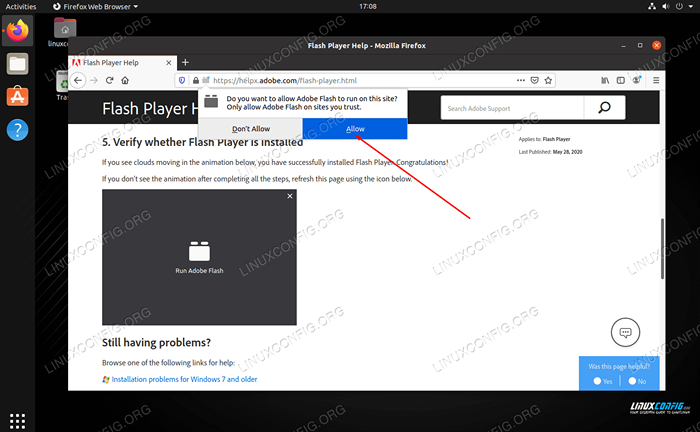 Umożliwiając Adobe Flash na działanie w Mozilla Firefox
Umożliwiając Adobe Flash na działanie w Mozilla Firefox Po zezwoleniu Adobe Flash i odświeżeniu strony, powinieneś być w stanie wyświetlić aplikację Flash.
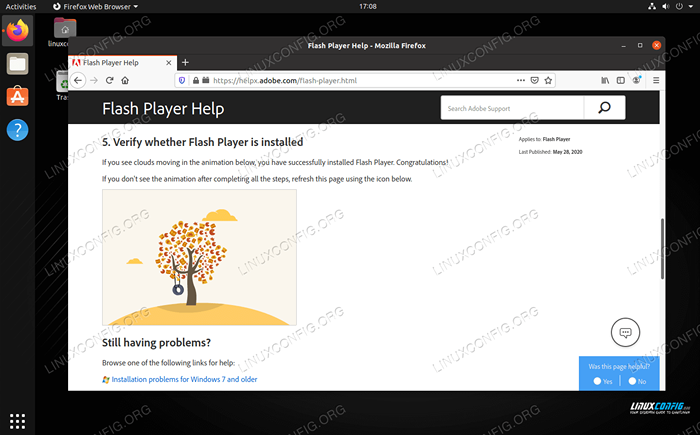 Adobe Flash z powodzeniem w Mozilla Firefox
Adobe Flash z powodzeniem w Mozilla Firefox Włącz Adobe Flash w Chrome, Chromium lub Opera
Przeglądarki Chrome, Chromium i Opera działają bardzo podobnie, aż do posiadania prawie identycznych menu (przynajmniej do tego, co uzyskujemy, aby włączyć Flash). Zatem następujące instrukcje będą działać dla wszystkich trzech przeglądarek.
Przed rozpoczęciem pamiętaj o ponownym uruchomieniu przeglądarki, jeśli jest już otwarta. Udaj się na oficjalną stronę Adobe, aby sprawdzić, czy Flash Player został zainstalowany i działa poprawnie. Przewiń w dół, a zobaczysz aplikację Flash. Aby wyświetlić tę aplikację Flash, będziemy musieli umożliwić tej witrynie dostęp do Adobe Flash Player.
Kliknij ikonę blokady na pasku adresu, a następnie przejdź do ustawień.
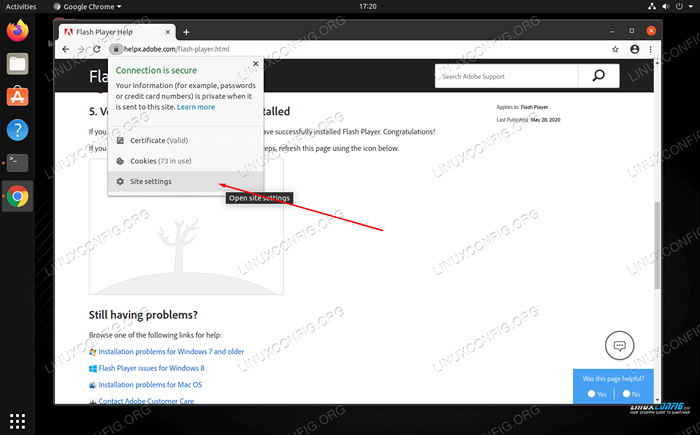 Kliknij ikonę blokady, a następnie ustawienia witryny
Kliknij ikonę blokady, a następnie ustawienia witryny W tym menu Ustawienia zlokalizuj ustawienie Flash i zmień je na „Zezwalaj."
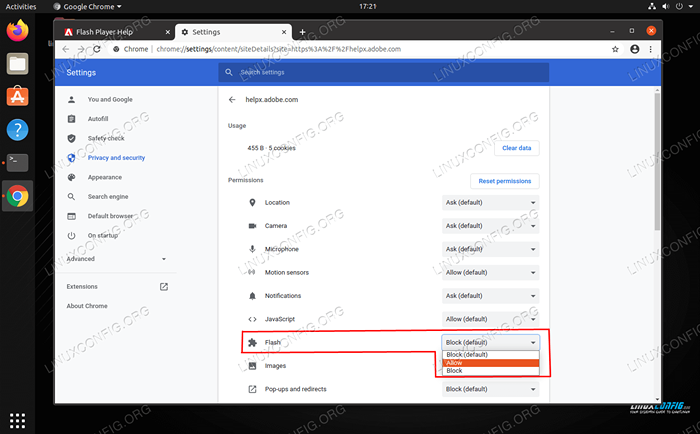 Zezwalaj na menu Ustawienia Flash Inside
Zezwalaj na menu Ustawienia Flash Inside Możesz teraz wyjść z menu Ustawienia, ale będziesz musiał całkowicie zamknąć i ponownie uruchomić przeglądarkę, aby te zmiany weszły. Wróć na stronę Adobe, a następnie ponownie kliknąć ikonę blokady i ustawić lampę błyskową, aby zezwolić.
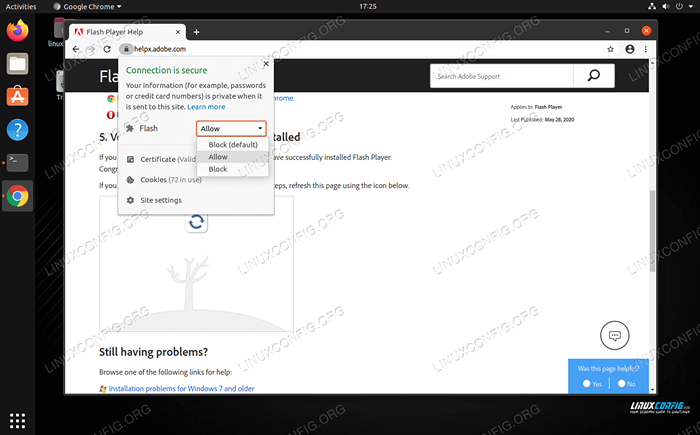 Kliknij ikonę blokady i wybierz, aby umożliwić Flash
Kliknij ikonę blokady i wybierz, aby umożliwić Flash Wreszcie, po ponownym załadowaniu strony, Flash na tej stronie Adobe jest teraz widoczny.
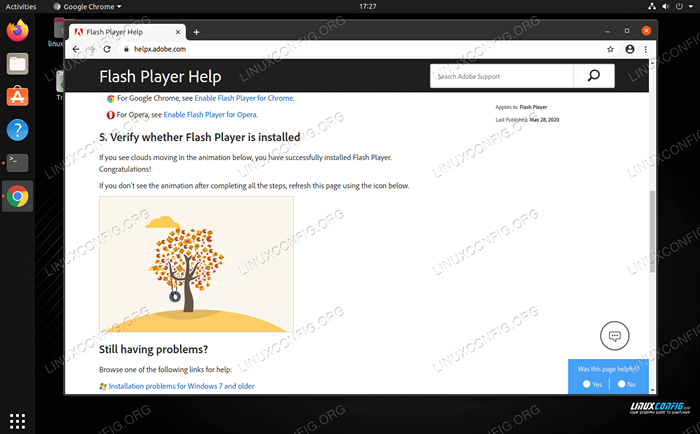 Adobe Flash działa pomyślnie w Google Chrome
Adobe Flash działa pomyślnie w Google Chrome Wniosek
Adobe Flash przeżył powolną śmierć, a niektóre strony w Internecie wciąż się do niego przywiązują. Przeglądarki internetowe dały użytkownikom wiele obręczy do przeskaki. Poprzez instrukcje na tej stronie powinieneś teraz być w stanie wyświetlić Adobe Flash na dowolnej stronie internetowej, niezależnie od tego, czy uruchamiasz Mozilla Firefox, Google Chrome, Chromium czy Opera. Nawet w innych przeglądarkach internetowych proces jest podobny.
Powiązane samouczki Linux:
- Jak zainstalować przeglądarkę internetową Opera w Linux
- Rzeczy do zainstalowania na Ubuntu 20.04
- Lista przeglądarek dostępnych w Linux
- Jak zainstalować przeglądarkę internetową Chromium w Linux
- Firefox vs Google Chrome/Chromium
- Ubuntu 22.04 Instalacja przeglądarki chromu
- Ubuntu 20.04 sztuczki i rzeczy, których możesz nie wiedzieć
- Jak zainstalować przeglądarkę internetową Google Chrome na Ubuntu 22.04…
- Jak instalować, odinstalować i aktualizować Firefox na Ubuntu
- Google Chrome dla Linux: Pobierz i instalacja
- « Jak łatwo zaszyfrować dowolny plik lub katalog za pomocą McRypt w systemie Linux
- Big Data Manipulacja dla zabawy i zysku Część 1 »

